TP-Link TL-WR886N路由器无线桥接设置教程(3)
2018-02-03 09:49:43
来源:
互联网
第三步、检查桥接设置是否成功
1、请在浏览器中,输入2.7中记录的IP地址192.168.1.101,重新打开这台新版tplink路由器的管理页面。
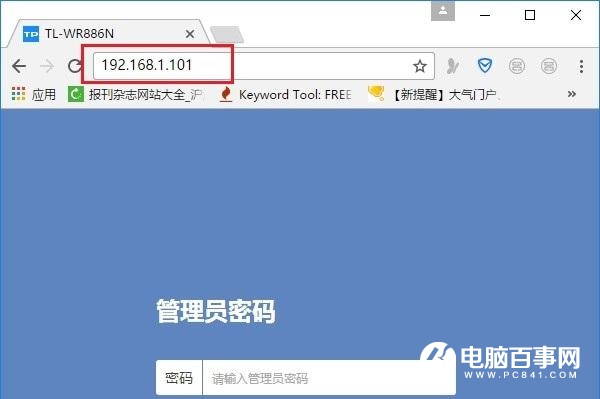
2、点击“应用管理”——>“无线桥接”——>可以看到“桥接状态为”,如果显示:桥接成功,说明两个TP-Link无线路由器桥接设置成功。
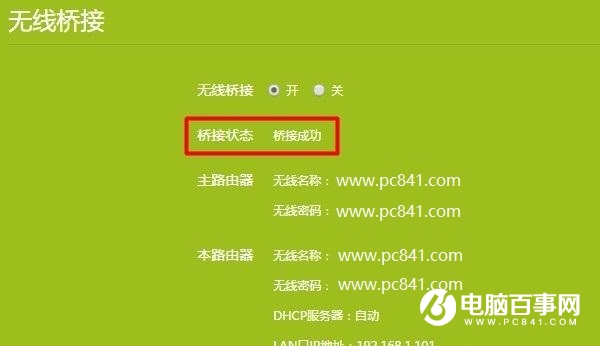
第四步、调整TP-Link位置
首先,希望大家能够明白,使用无线桥接组网后的网络,在传输速度、稳定性方面,都会受到一定的影响。
为了能够让桥接后的网络性能能够得到提升,同时还需要保证能够起到扩展无线信号的目的,可以通过调整这台tplink路由器的摆放位置来平衡。
实例说明:
把原来的无线路由器所在位置,看着是A点;
把原来信号不好的位置,看着是B点;
把新版TP-Link路由器所在的位置,看着是C点。
那么在无线桥接这个网络中,C的最佳摆放位置,应该在A和B的中间位置。当C处在A和B的中间位置时,桥接后的网络的稳定性、信号扩展效果这个2者都能兼顾到。
好了,以上就是新版TP-Link路由器,无线桥接设置的具体操作步骤,以及一些需要注意的地方。如果大家还有其它疑问,可以在下方评论中一起讨论下。







